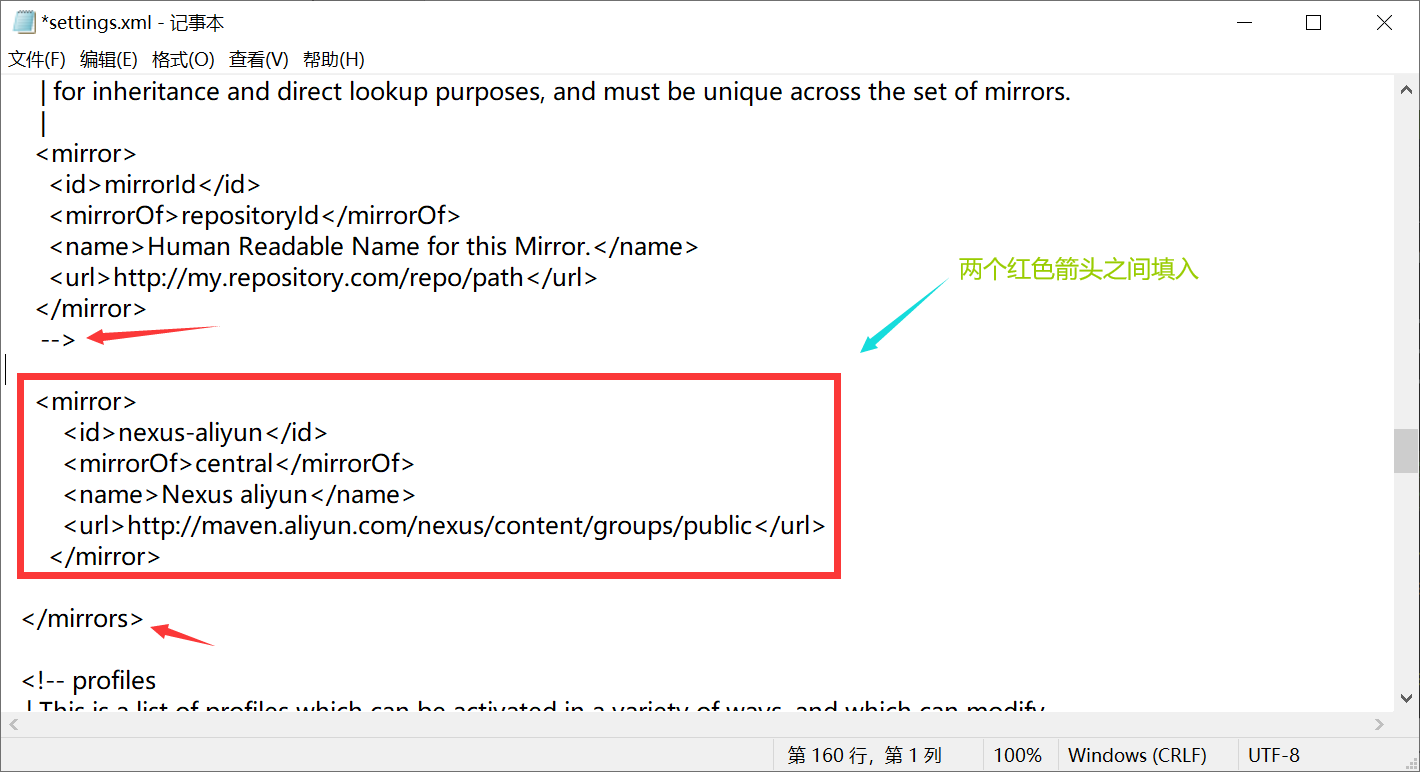Maven工具详细安装教程
Maven 是一个项目管理工具,可以对 Java 项目进行构建、依赖管理。
安装Maven3之前需要安装jdk1.7以上版本。
一、官网下载Maven安装包
进入到Maven下载界面,如图:
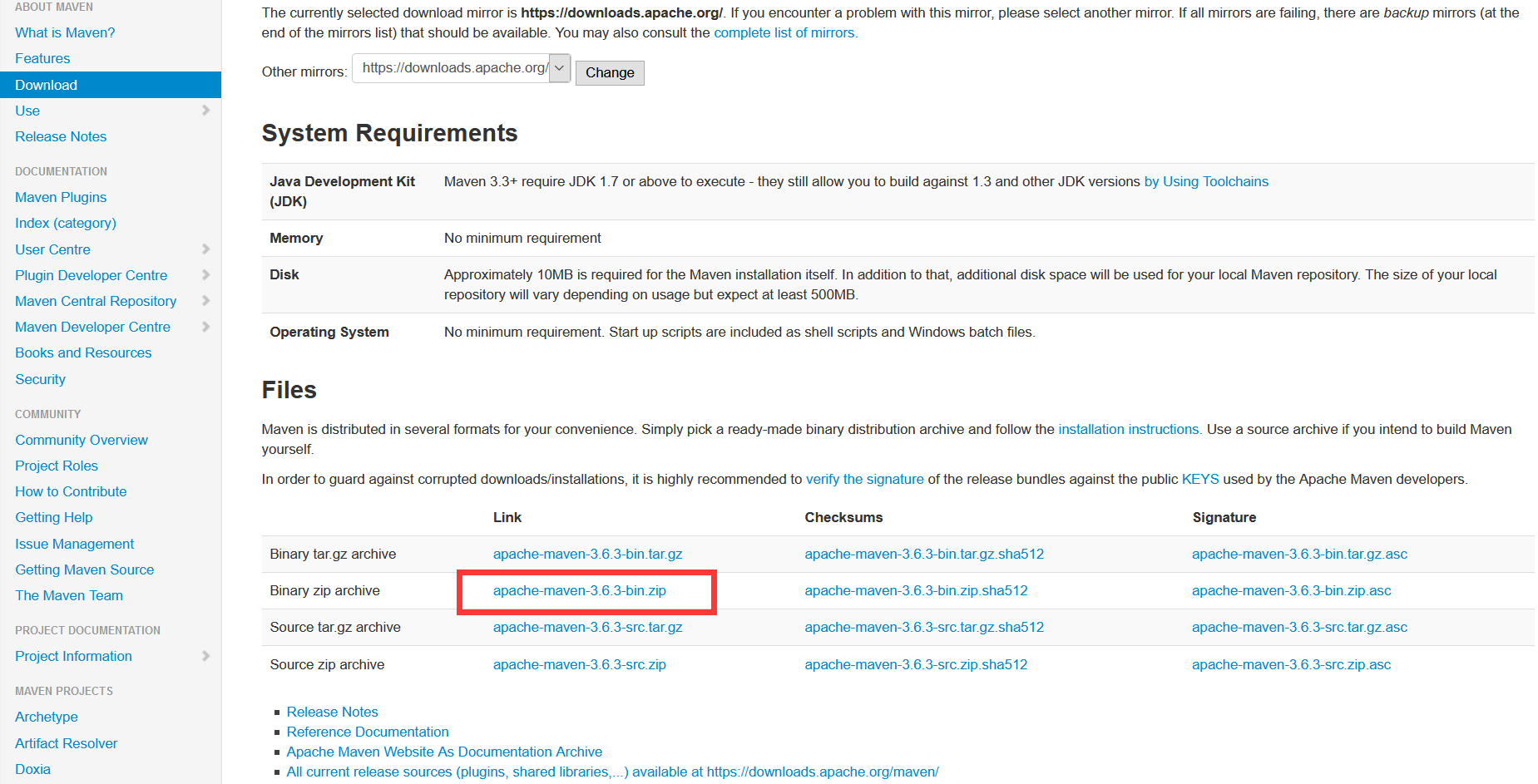
二、本地安装Maven
1、将下载好的Maven压缩包解压到电脑的任意一个盘里面。
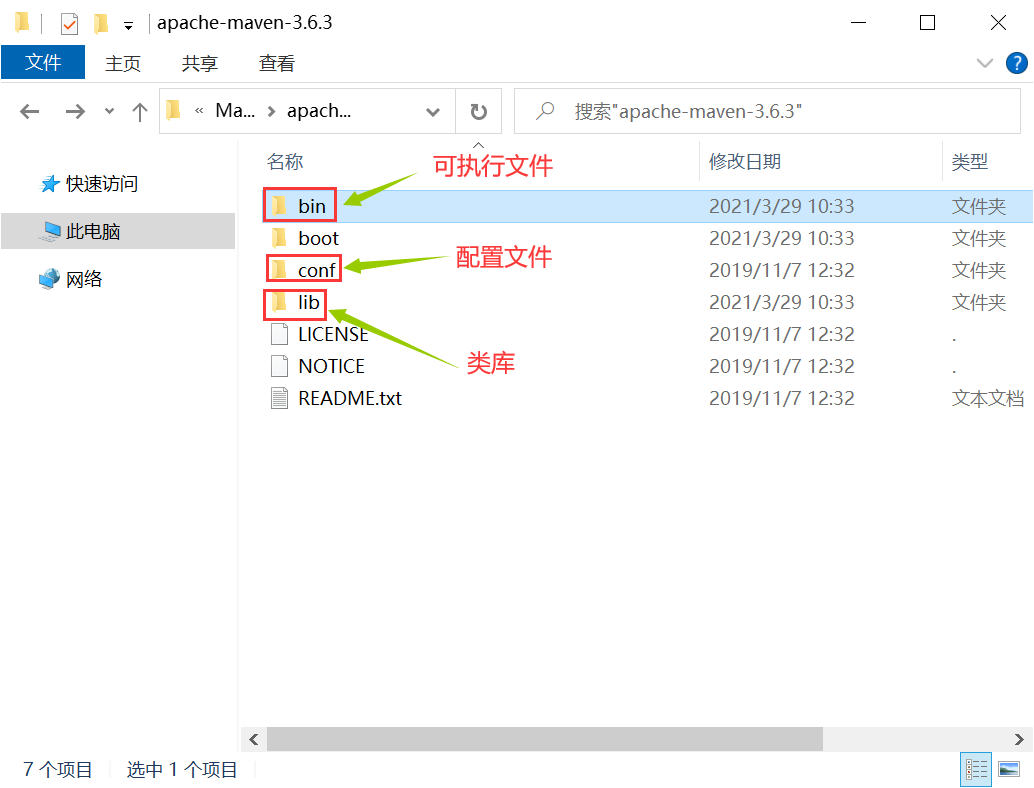
2、进行系统环境变量的配置
(1)、右击此电脑,选择属性,进去点击高级系统设置,选择环境变量
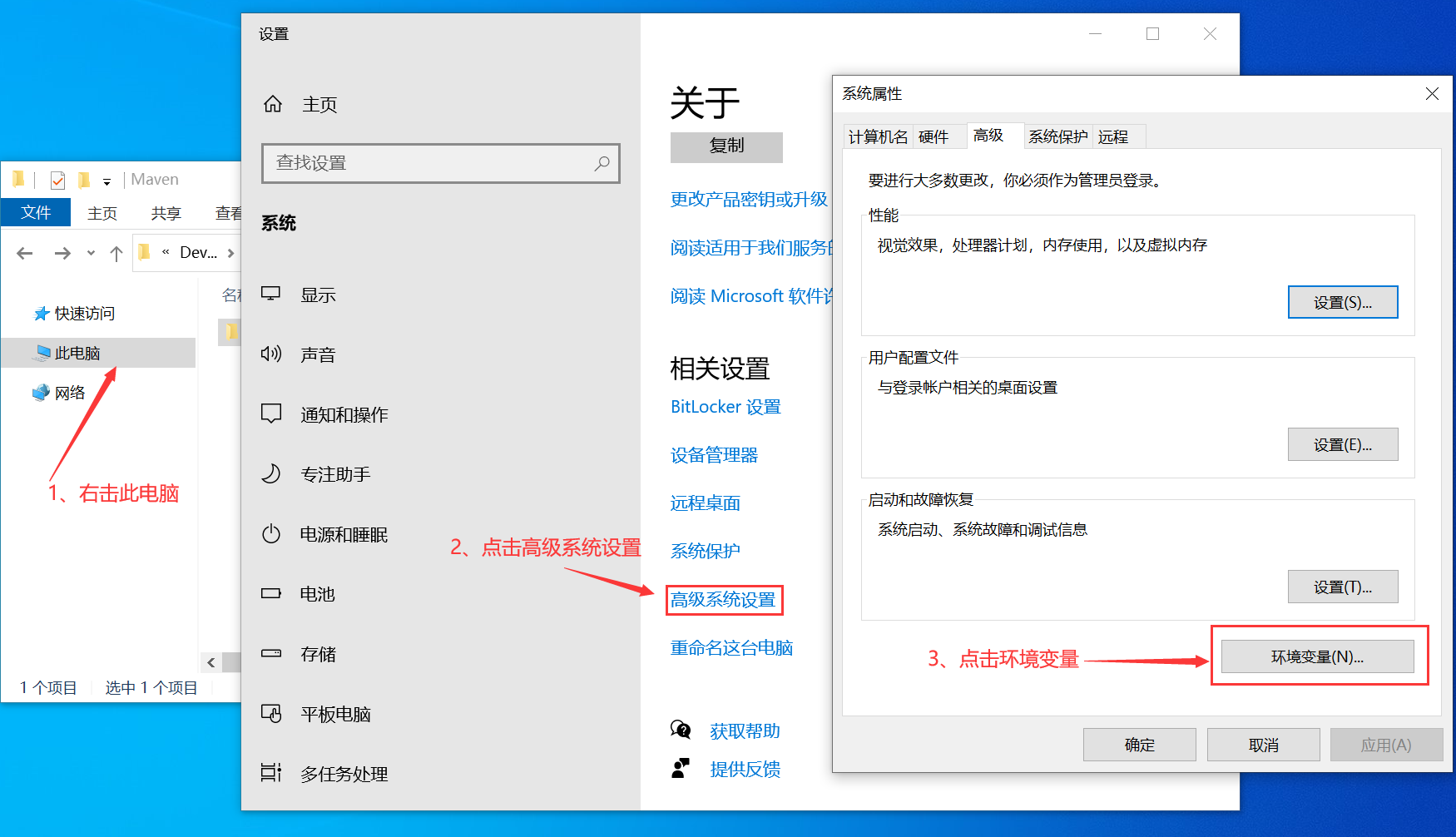
(2)、选择系统变量,点击新建,填入变量名和变量值,点击确定,记得点确定。如下图所示:
变量名:MAVEN_HOME
变量值:这里填自己Maven解压包的位置
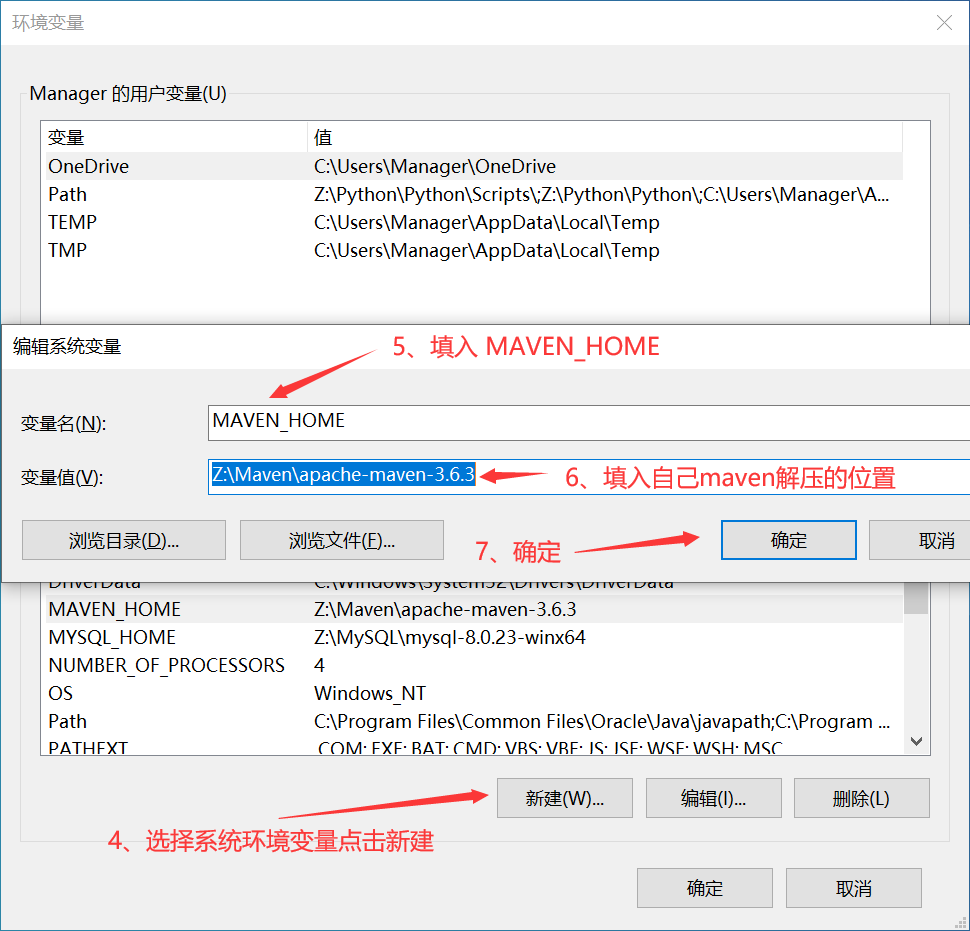
(3)、将bin目录配置到path环境变量中去,系统环境变量里找到Path,新建填入数据点击确定。第12步骤记得点击确定哦,如图:
变量值:%MAVEN_HOME%in
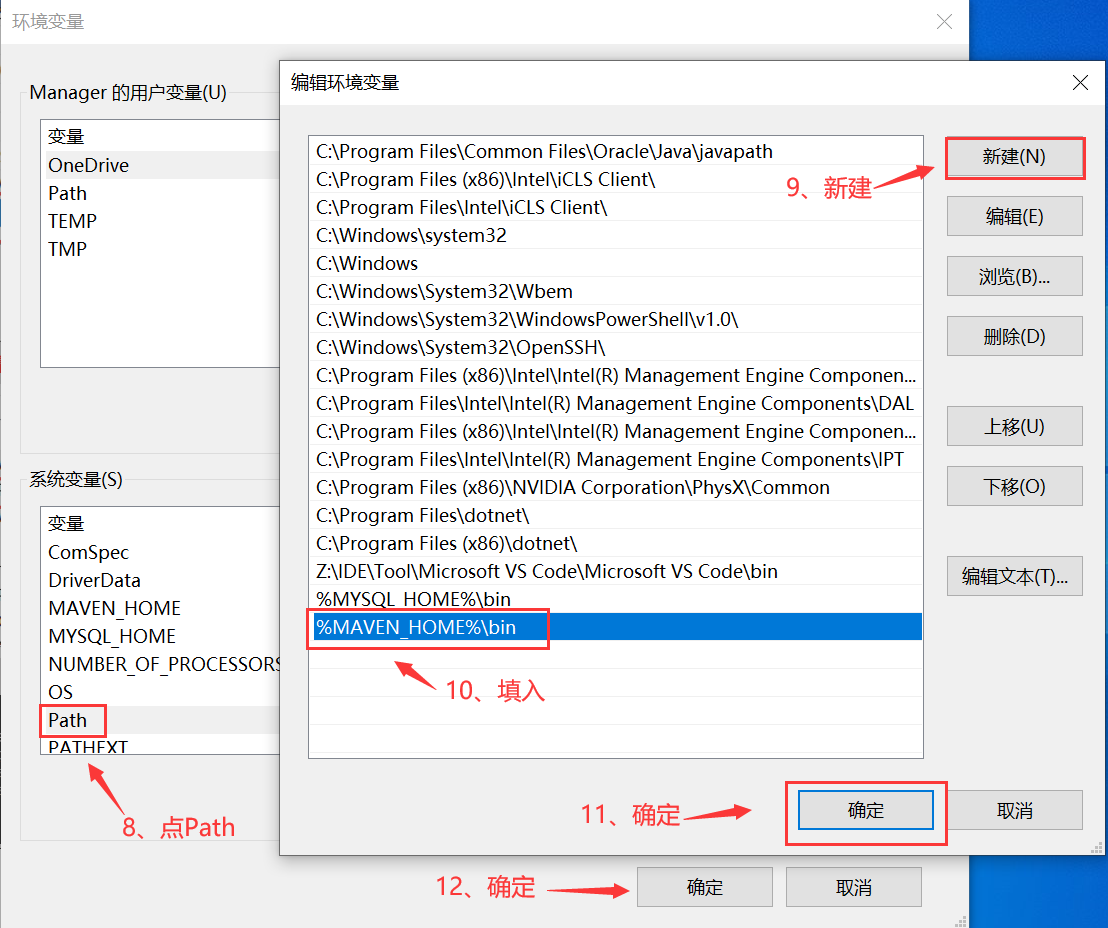
(4)、配置完了,这一步不要忘记了,记得最后需要确定保存系统环境变量,不然前功尽弃。如图:
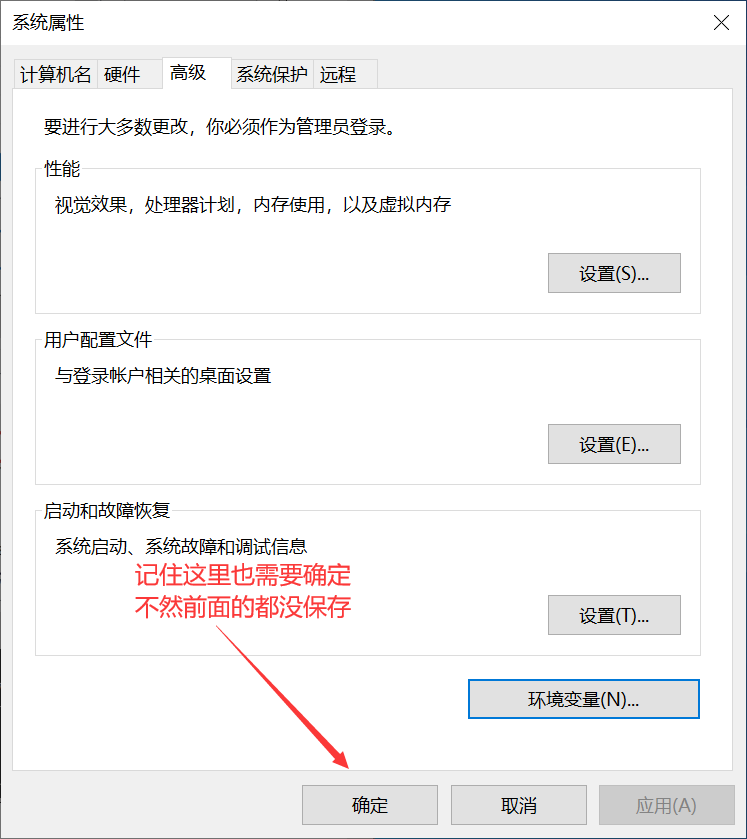
3、安装成功验证。
电脑 win+R 运行cmd 输入 mvn -version或者mvn -v,如图显示maven版本就表示安装成功了。
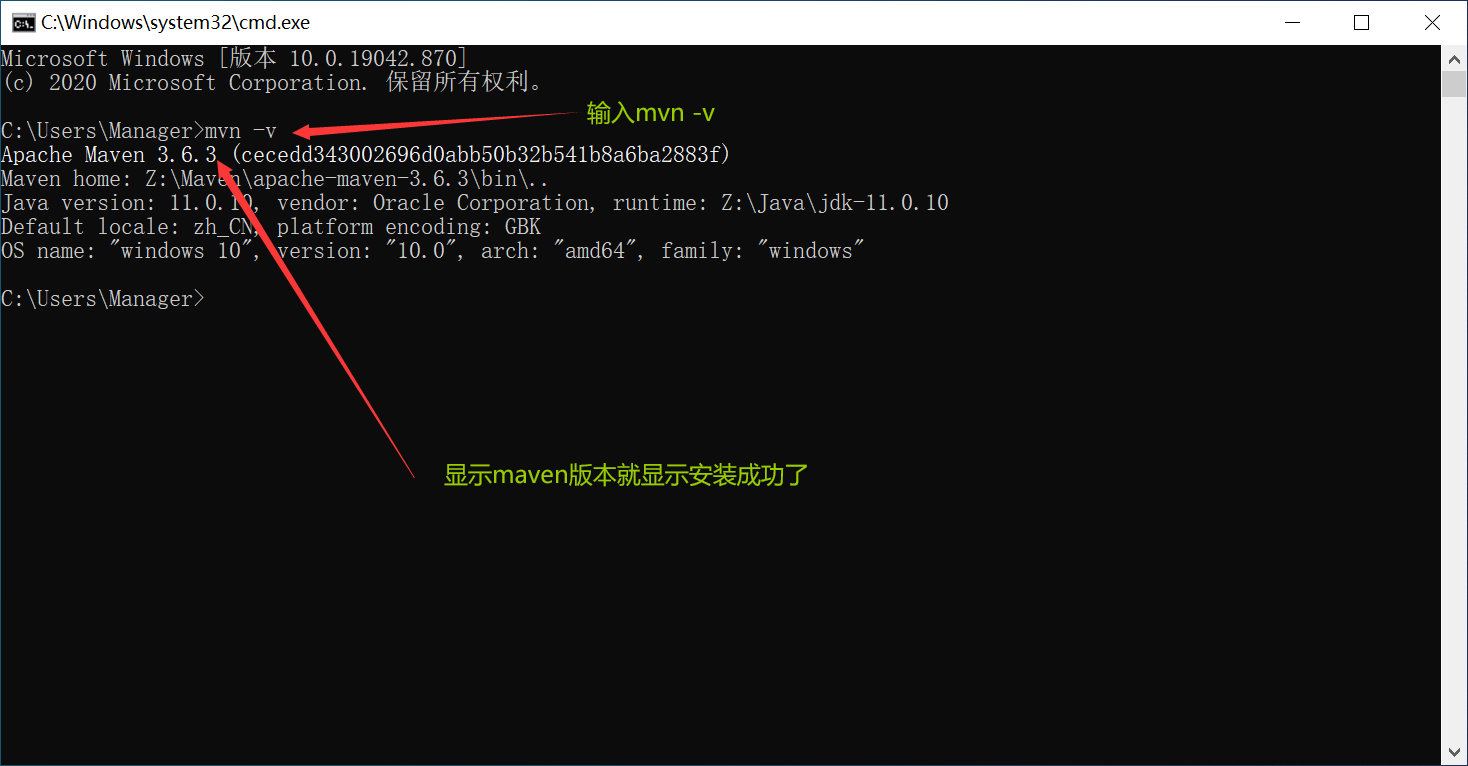
三、Maven本地仓库配置
1、在电脑上新建一个文件夹repository,用于存放maven本地仓库。
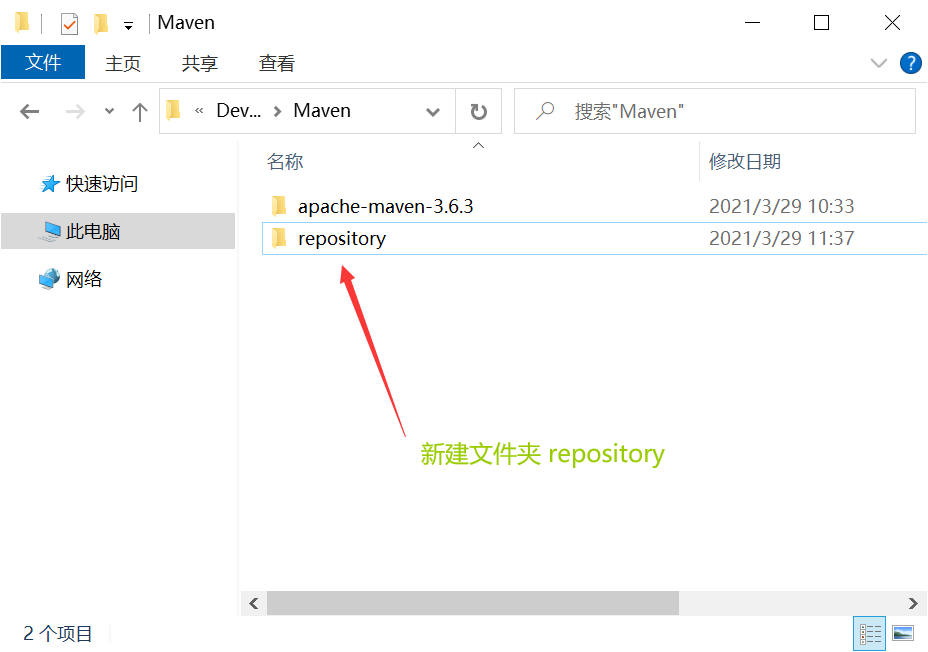
2、去Maven里的conf文件夹里面找到settings.xml文件打开,找到localRepository,复制放到下面并修改自己的路径。如下图所示:
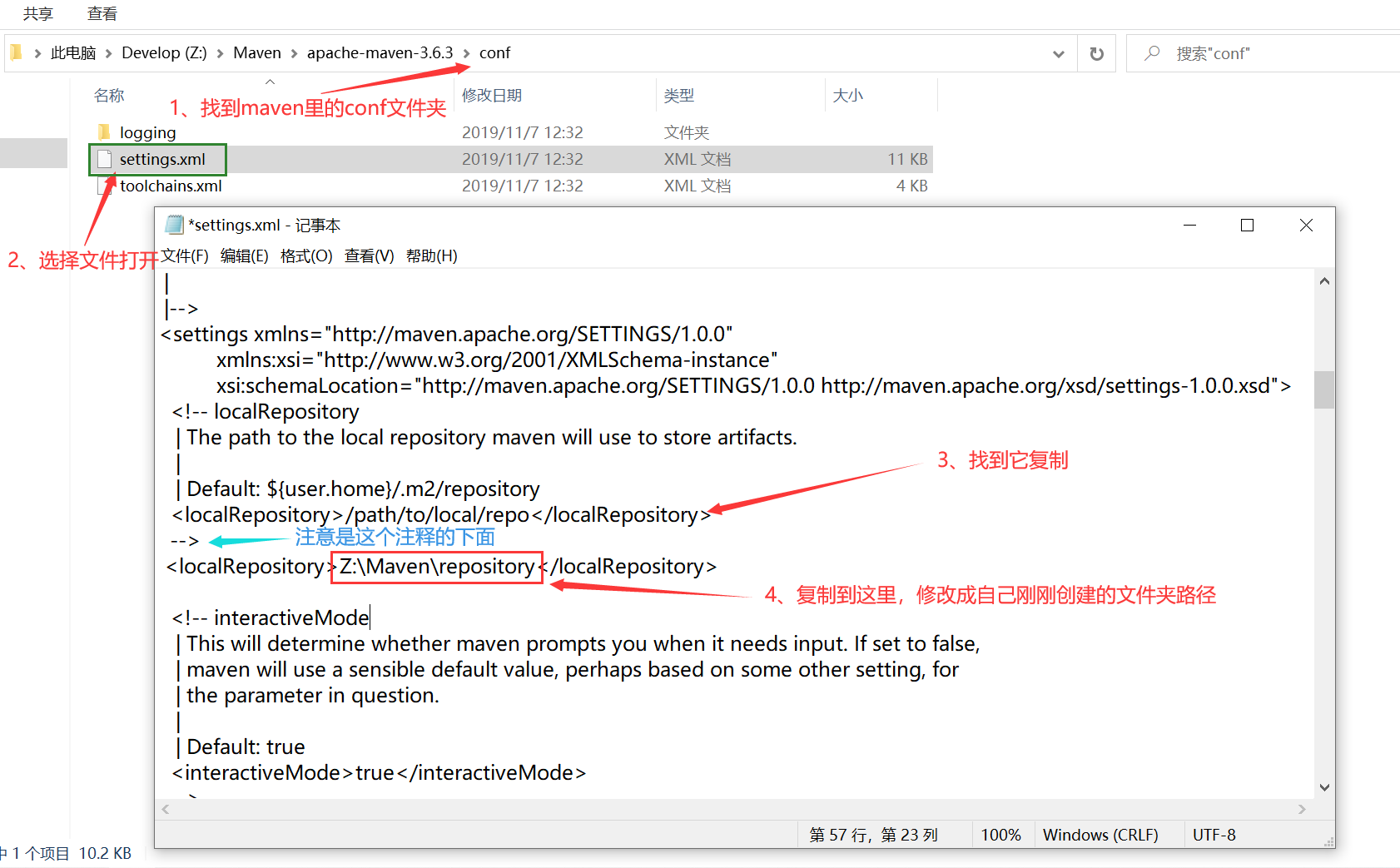
3、在刚刚的settings.xml文件里找到mirrors并在下图位置加入阿里远程镜像配置代码。(不配置的话:黄花菜都会凉)
<mirror>
<id>nexus-aliyun</id>
<mirrorOf>central</mirrorOf>
<name>Nexus aliyun</name>
<url>http://maven.aliyun.com/nexus/content/groups/public</url>
</mirror>